Посібник із використання та усунення несправностей бездротової миші Dell MS7421W Premier
Samenvatting: У наступній статті представлена інформація про акумуляторну бездротову мишу Dell MS7421W Premier. Ви можете звернутися до кожного розділу, щоб дізнатися більше про функції бездротової акумуляторної миші Dell MS7421W Premier і про те, як нею користуватися. ...
Instructies
Зміст:
- Що входить до комплекту бездротової миші Dell MS7421W Premier Rechargeable Wireless Mouse
- Особливості акумуляторної бездротової миші Premier
- Налаштування акумуляторної бездротової миші Premier
- Виправлення неполадок
- Додаткова інформація

(Малюнок.1 Працюйте швидше та розумніше за допомогою акумуляторної бездротової миші Dell Premier - MS7421W)
«Ви можете отримати безперебійну продуктивність за допомогою акумуляторної миші, яка забезпечує до шести місяців автономної роботи на повному заряді. Підключіть до трьох пристроїв і зарядіть їх за дві хвилини для цілого робочого дня».
Що входить до комплекту бездротової миші Dell MS7421W Premier Rechargeable Wireless Mouse
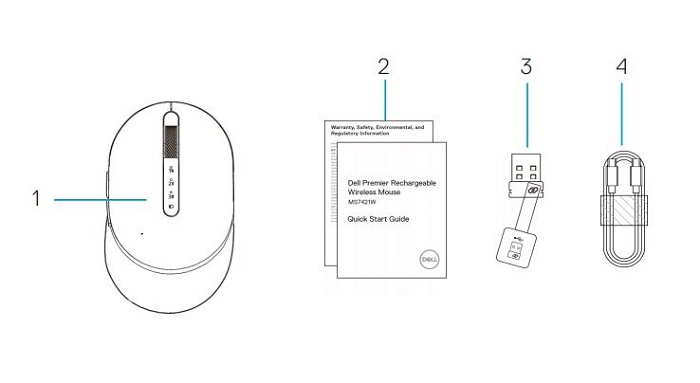
(Малюнок.2 Вміст коробки акумуляторної бездротової миші Dell MS7421W Premier)
| 1 | Акумуляторна бездротова миша Premier | 2 | Документи |
| 3 | Універсальний ключ Dell | 4 | Кабель USB Type-C для підзарядки |
Особливості акумуляторної бездротової миші Premier
Вид зверху

(Малюнок.3 Бездротова миша Dell MS7421W Premier, що перезаряджається, вид зверху)
Вигляд ліворуч

(Малюнок.4 Акумуляторна бездротова миша Dell MS7421W Premier ліворуч)
Особливості продукту
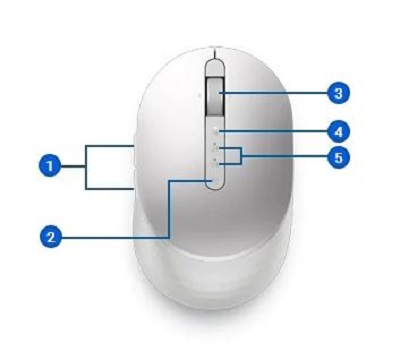
(Малюнок.5 Особливості акумуляторної бездротової миші Dell MS7421W Premier)
| 1 | Програмовані кнопки | 2 | Кнопка режиму з'єднання |
| 3 | Колесо прокрутки (програмоване: нахил вліво, клацання, нахил вправо) | 4 | Режим сполучення: Bluetooth 5.0
|
| 5 | Світлодіодний індикатор
|
Вигляд знизу

(Малюнок.6 Вигляд знизу)
| 6 | Оптичний сенсор | 7 | Вимикач живлення |
Роз'єм для заряджання

(Малюнок.7 Вигляд роз'єму для заряджання)
| 8 | Підключення для заряджання USB-C |
Налаштування акумуляторної бездротової миші Premier
Сумісності
Операційні системи:
- Бездротове підключення 2,4 ГГц:
-
Windows 7, 8, 8.1, 10 і 11; Комп'ютер Mac; Linux (Red Hat 8.0/Ubuntu 18.04); Хром; та операційна система Android
-
- Бездротове підключення Bluetooth 5.0:
-
Windows 8.1, 10 і 11; Комп'ютер Mac; Linux (Red Hat 8.0/Ubuntu 18.04); Хром; та операційна система Android
-
За допомогою програми Dell Peripheral Manager:
-
Windows 10 або новішої версії
Підключення акумуляторної бездротової миші Premier для заряджання
Акумуляторна бездротова миша Dell MS7421W Premier використовує кабель USB Type-C – USB Type-C для підключення до настільного комп'ютера, ноутбука або планшета та заряджання.

(Малюнок.8 Кабель USB Type-C)
Підключення акумуляторної бездротової миші Premier до комп'ютера
Ви можете отримати покрокову інструкцію за наступними інструкціями:
- Посібник користувача Dell Peripheral Manager
- Акумуляторна бездротова миша Dell Premier MS7421W короткий посібник користувача
- Акумуляторна бездротова миша Dell Premier MS7421W Посібник користувача
Посібники розташовані на нашому сайті підтримки:
Виправлення неполадок
| Проблеми | Можливі причини | Можливі рішення |
|---|---|---|
| Ви не можете використовувати бездротову мишу. | Білий світлодіодний індикатор у верхній частині бездротової миші не світиться, коли бездротову мишу ввімкнено. |
|
| Не вдається з'єднати бездротову мишу з комп'ютером за допомогою Bluetooth. | Піктограма Bluetooth на комп'ютері не світиться під час підключення бездротової миші до комп'ютера. |
|
| Вказівник миші не рухається. | Вказівник бездротової миші не відповідає. |
|
| Не працюють кнопки вліво або вправо. | Немає реакції при натисканні лівої або правої кнопки миші. |
|
| Не вдається з'єднати безпроводову мишу з комп'ютером. | Під час сполучення безпроводової миші з комп'ютером з'являється повідомлення про помилку бездротового сполучення. |
|
| Бездротове з'єднання втрачено. | Миша, яка раніше була спарена, тепер не працює на комп'ютері. |
|
Додаткова інформація
Дізнайтеся, як використовувати мишу, яка використовується на комп'ютері, і виправляти її неполадки. Ви можете знайти інформацію про кроки з усунення несправностей, інструкції та відповідні відео підтримки, щоб отримати допомогу.
Щоб отримати акумуляторну бездротову мишу Dell MS7421W Premier Посібник користувача:
- Перейдіть до: Сторінка документації до акумуляторної бездротової миші Dell MS7421W Premier
- Він знаходиться в розділі «Посібники та документи».
- Ви можете торкнутися або клацнути «Переглянути PDF» або «Переглянути сторінку » в правій частині екрана навпроти списку «Посібник користувача миші».